苹果手机怎么搞键盘壁纸
更新时间:2024-01-25 12:30:47来源:元达游戏浏览量:
苹果手机作为目前市场上最受欢迎的智能手机之一,其独特的设计和用户友好的操作系统一直深受用户喜爱,除了各种个性化设置外,键盘壁纸也是让用户可以个性化定制手机的一个重要方面。苹果手机如何搞键盘壁纸?如何设置键盘壁纸呢?接下来我们将为您详细介绍。无论您是喜欢清新简约的风格,还是喜欢炫酷个性的图案,苹果手机都能满足您的需求,让您的手机键盘焕然一新。
苹果如何设置键盘壁纸
具体方法:
1.下载输入法
在APP Store中下载输入法并安装。
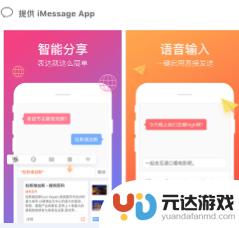
2.进入通用
找到手机上的【设置】,点击【通用】
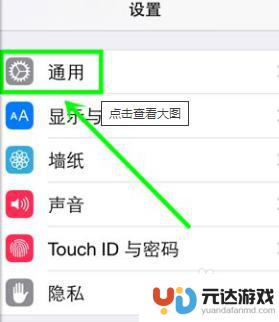
3.添加键盘
点击【键盘】,选择【添加新键盘】,添加第三方键盘。打开【允许完全访问】,并选择【允许第三方访问个人隐私】。
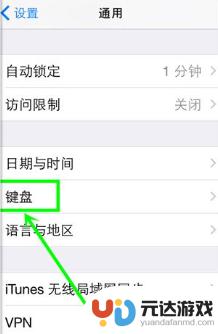
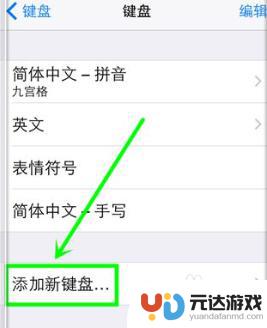
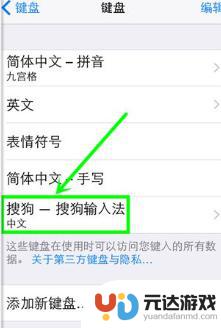
4.更换皮肤
在可输入文字的地方,至弹出输入键盘。选中【搜狗输入法】,点击左上角的【S】,点击【皮肤】,即可下载或自定义皮肤。
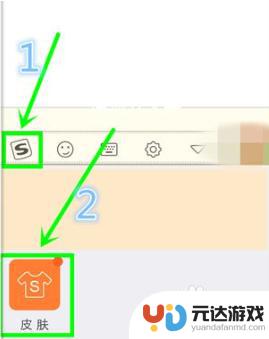
以上就是苹果手机怎么搞键盘壁纸的全部内容,有出现这种现象的用户可以尝试根据以上方法来解决,希望对大家有所帮助。
- 上一篇: 手机地图怎么设置无限放大
- 下一篇: 怎么切换网络苹果手机连接
热门教程
猜您喜欢
最新手机软件
- 1
- 2
- 3
- 4
- 5
- 6
- 7
- 8
- 9
- 10















